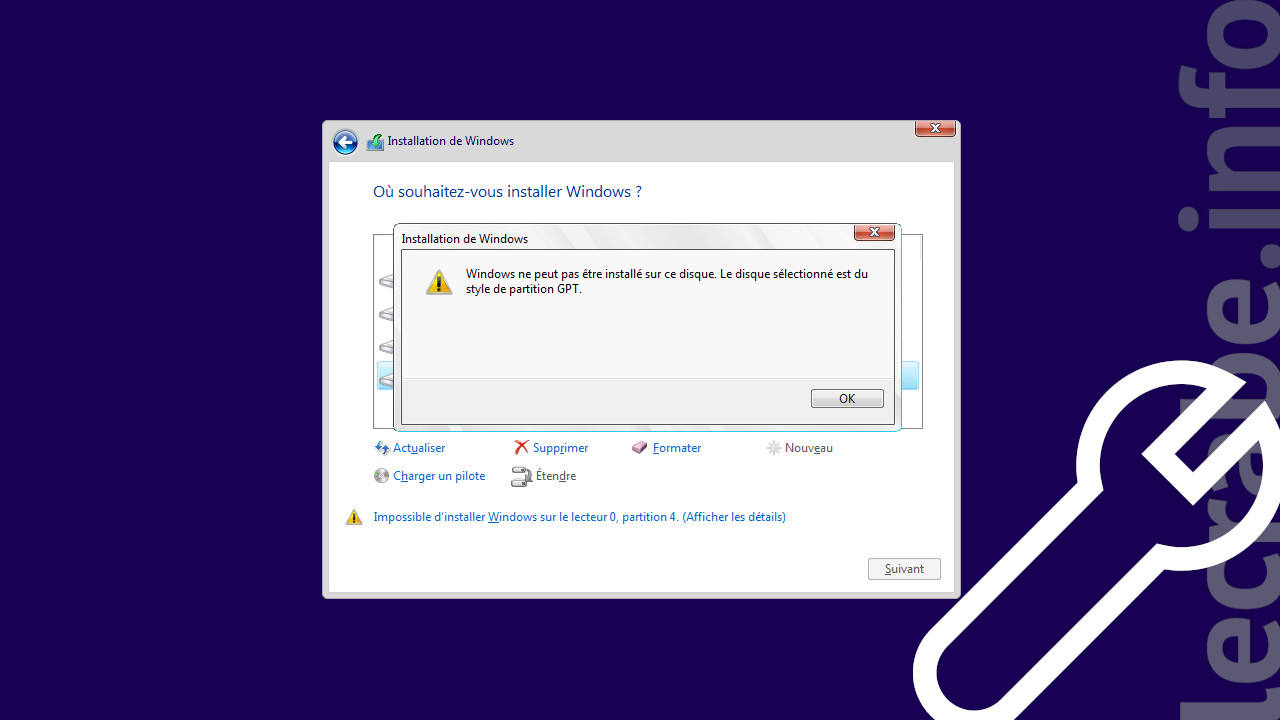Lors de l’installation de Windows, vous avez le message d’erreur : « Impossible d’installer Windows sur le lecteur 0 partition X ».
Publicité
Et en affichant les détails, l’erreur suivante s’affiche : « Windows ne peut pas être installé sur ce disque. Le disque sélectionné est du style de partition GPT ».
Cet article vous aide à résoudre cette erreur qui vous empêche d’installer Windows sur votre ordinateur.
Publicité
« Le disque sélectionné est du style de partition GPT » : explications
Pour comprendre cette erreur, il faut d’abord que vous compreniez que Windows peut s’installer de deux façons différentes : en mode UEFI ou bien en mode BIOS.
Ces deux modes requièrent des configurations particulières et si elles ne sont pas toutes respectées, l’erreur « Le disque sélectionné est du style de partition GPT » peut se produire.
Installation de Windows UEFI
Pour installer Windows en mode UEFI (nouvelle méthode), il faut :
- Avoir une carte mère équipée d’un firmware UEFI (PC ⩾ 2012).
- Activer le mode d’amorçage UEFI (UEFI Boot).
- Désactiver le CSM (Compatibility Support Module).
- Que le disque système (celui sur lequel vous voulez installer Windows) utilise le format GPT.
→ Le message d’erreur « Le disque sélectionné est du style de partition GPT » lors de l’installation de Windows se produit si :
- →Vous avez sélectionné BIOS hérité (Legacy BIOS) comme mode d’amorçage (Boot Mode) .
- →Vous avez activé le CSM puis vous avez démarré votre ordinateur à partir de la clé USB d’installation de Windows à partir du menu de démarrage (Boot Menu) mais vous l’avez démarrée en mode BIOS hérité (Legacy BIOS Boot Mode).
Installation de Windows BIOS
Pour installer Windows en mode BIOS (ancienne méthode), il faut :
- Avoir une carte mère équipée d’un firmware BIOS (PC < 2012) et :
- Que le disque système (celui sur lequel vous voulez installer Windows) utilise le format MBR.
- Avoir une carte mère équipée d’un firmware UEFI (PC ⩾ 2012) et :
- Activer le CSM (Compatibility Support Module) qui émule un BIOS traditionnel.
- Activer le mode d’amorçage BIOS hérité (Legacy Boot).
- Démarrer la clé USB/le DVD d’installation de Windows en mode BIOS hérité dans le menu de démarrage (Boot Menu).
- Que le disque système (celui sur lequel vous voulez installer Windows) utilise le format MBR.
→ Le message d’erreur « Le disque sélectionné est du style de partition GPT » lors de l’installation de Windows se produit si :
- →Vous n’avez pas activé le CSM [sur PC UEFI].
- →Vous n’avez pas activé le mode d’amorçage BIOS hérité (Legacy Boot) [sur PC UEFI].
- →Vous avez démarré votre ordinateur à partir de la clé USB d’installation de Windows à partir du menu de démarrage (Boot Order) mais vous l’avez démarrée en mode UEFI (UEFI Boot Mode) [sur PC UEFI].
- →Le disque système est au format GPT.
Publicité
Résolution du problème
Cas n°1 : vous avez un PC UEFI
Le disque système est au format GPT. Il faut démarrer la clé USB/le DVD d’installation de Windows en mode UEFI pour pouvoir installer Windows dessus.
Voici comment faire :
- Au démarrage de l’ordinateur, entrez dans les paramètres de l’UEFI.
- Désactivez le CSM (Compatibility Support Module).
- Activez le mode d’amorçage UEFI (UEFI Boot). Pour cela, il suffit de mettre l’option Boot Mode sur UEFI et non sur CSM ou Legacy.
- Redémarrez votre ordinateur à partir de la clé USB/du DVD d’installation de Windows.
- Vous pouvez maintenant installer Windows sur le disque :
Cas n°2 : vous avez un PC BIOS
Le disque système est au format GPT. Il faut le convertir en MBR pour pouvoir installer Windows. Attention, toutes les données du disque seront perdues !
Voici comment faire :
- Ouvrez une invite de commandes depuis l’installeur de Windows.
- Suivez les instructions suivantes pour convertir le disque en MBR :
Convertir un disque GPT en MBR - Vous pouvez maintenant installer Windows sur le disque.
Publicité
Aller plus loin
Si vous avez le message d’erreur « Le disque sélectionné possède une table de partition MBR » lors de l’installation de Windows, suivez ce guide :
Liens utiles
- DiskPart : créer, supprimer et manipuler les partitions d'un disque
- Les tables de partitionnement MBR et GPT
- Formater un disque (HDD, SSD, clé USB…) sur Windows
- Partitionner un disque sur Windows
- Cloner un disque avec Macrium Reflect
- Créer une image disque avec Macrium Reflect
- Vérifier l'état de santé de son disque dur/SSD sur Windows
- Convertir un disque GPT en MBR / un disque MBR en GPT